Navigating the Editor UI#
ในบทเรียนนี้ คุณจะได้เรียนรู้วิธีนำทาง Editor UI เราจะพาคุณชม canvas และแสดงให้คุณเห็นว่าแต่ละไอคอนหมายถึงอะไร และจะหาสิ่งที่คุณต้องการได้ที่ไหนขณะสร้าง workflows ใน n8n
n8n version
คอร์สนี้อิงตาม n8n เวอร์ชัน 1.82.1 ในเวอร์ชันอื่น user interfaces บางอย่างอาจดูแตกต่างออกไป แต่สิ่งนี้ไม่ควรส่งผลกระทบต่อฟังก์ชันการทำงานหลัก
Getting started#
เริ่มต้นด้วยการตั้งค่า n8n
เราแนะนำให้เริ่มต้นด้วย n8n Cloud ซึ่งเป็น hosted solution ที่ไม่ต้องติดตั้งและมี free trial
Alternative set up
หาก n8n Cloud ไม่ใช่ตัวเลือกที่ดีสำหรับคุณ คุณสามารถ self-host with Docker ได้ นี่เป็นตัวเลือกขั้นสูงที่แนะนำสำหรับผู้ใช้ทางเทคนิคที่คุ้นเคยกับการโฮสต์บริการ, Docker และ command line เท่านั้น
สำหรับรายละเอียดเพิ่มเติมเกี่ยวกับวิธีการต่างๆ ในการตั้งค่า n8n โปรดดู platforms documentation ของเรา
เมื่อคุณมี n8n ทำงานแล้ว ให้เปิด Editor UI ในหน้าต่างเบราว์เซอร์ ล็อกอินเข้าสู่ n8n instance ของคุณ เลือก Overview จากนั้นเลือก Create Workflow เพื่อดู canvas หลัก
ควรมีลักษณะดังนี้:
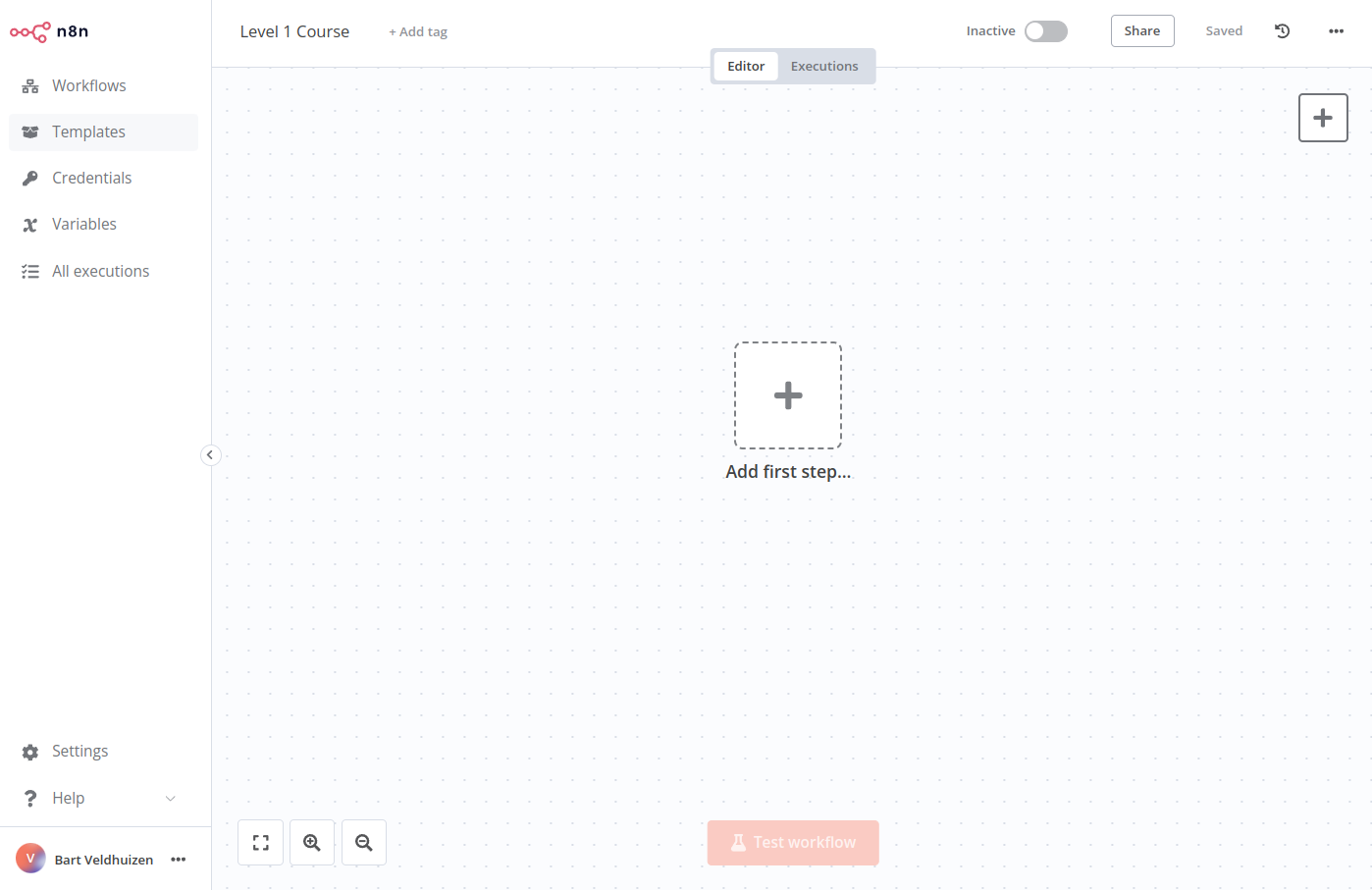
Editor UI settings#
Editor UI คือ web interface ที่คุณใช้สร้าง workflows คุณสามารถเข้าถึง workflows และ credentials ทั้งหมดของคุณ รวมถึงหน้า support ได้จาก Editor UI
Left-side panel#
ทางด้านซ้ายของ Editor UI มี panel ที่มีฟังก์ชันการทำงานหลักและ settings สำหรับจัดการ workflows ของคุณ ขยายและยุบได้โดยเลือกไอคอนลูกศรเล็กๆ
panel ประกอบด้วยส่วนต่างๆ ดังนี้:
- Overview: ประกอบด้วย workflows และ credentials ทั้งหมดที่คุณเข้าถึงได้ ในระหว่างคอร์สนี้ ให้สร้าง workflows ใหม่ที่นี่
- Projects: (ไม่มีใน Community edition) Projects ใช้จัดกลุ่ม workflows และ credentials คุณสามารถกำหนด roles ให้กับ users ใน project เพื่อควบคุมสิ่งที่พวกเขาสามารถทำได้ใน project โดยค่าเริ่มต้นจะมี Personal project ให้ใช้งาน
- Admin Panel: n8n Cloud เท่านั้น เข้าถึงการใช้งาน n8n instance, billing และ version settings ของคุณ
- Templates: คอลเลกชันของ workflows ที่สร้างไว้ล่วงหน้า เป็นจุดเริ่มต้นที่ดีสำหรับ use cases ทั่วไป
- Variables: ใช้เพื่อจัดเก็บและเข้าถึงข้อมูลคงที่ใน workflows ของคุณ ฟีเจอร์นี้มีให้ใน Pro และ Enterprise Plans
- All executions: ประกอบด้วยข้อมูลเกี่ยวกับ workflow executions ของคุณ
- Help: ประกอบด้วยแหล่งข้อมูลเกี่ยวกับผลิตภัณฑ์และชุมชน n8n
- Update: (เมื่อมีการอัปเดต) ตัวบ่งชี้สำหรับการอัปเดตผลิตภัณฑ์ล่าสุด
- Settings: ใต้เมนูจุดไข่ปลา (
...) ข้างชื่อผู้ใช้ของคุณ จัดการ users และเข้าถึง settings สำหรับฟีเจอร์ต่างๆ
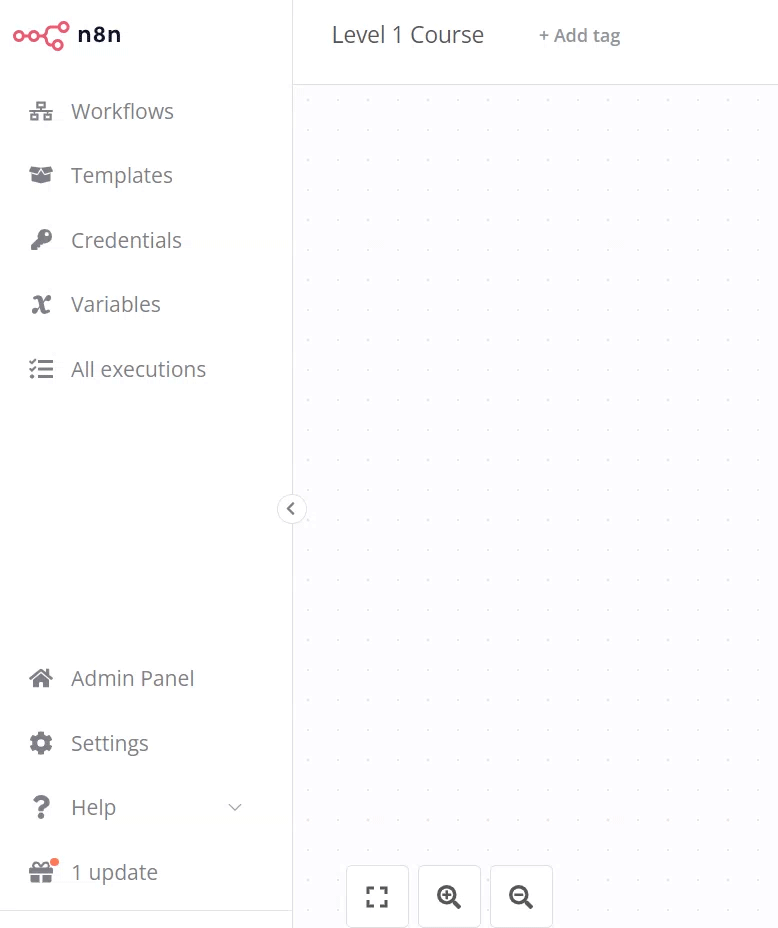
Top bar#
แถบด้านบนของ Editor UI ประกอบด้วยข้อมูลต่อไปนี้:
- Workflow Name: โดยค่าเริ่มต้น n8n จะตั้งชื่อ workflow ใหม่ว่า "My workflow" แต่คุณสามารถแก้ไขชื่อได้ตลอดเวลา
- + Add Tag: Tags ช่วยให้คุณจัดระเบียบ workflows ตามหมวดหมู่, use case หรืออะไรก็ตามที่เกี่ยวข้องกับคุณ Tags เป็นทางเลือก
- Inactive/active toggle: ปุ่มนี้เปิดหรือปิดใช้งาน workflow ปัจจุบัน โดยค่าเริ่มต้น workflows จะถูกปิดใช้งาน
- Share: คุณสามารถแชร์และทำงานร่วมกับผู้อื่นบน workflows ได้ในแผน Starter, Pro และ Enterprise
- Save: ปุ่มนี้บันทึก workflow ปัจจุบัน
- History: เมื่อคุณบันทึก workflow ของคุณแล้ว คุณสามารถดูเวอร์ชันก่อนหน้าได้ที่นี่

Canvas#
canvas คือพื้นหลังตารางกริดลายจุดสีเทาใน Editor UI จะแสดงไอคอนหลายอย่างและ node ที่มีฟังก์ชันการทำงานต่างๆ:
- ปุ่มสำหรับซูม canvas ให้พอดีกับหน้าจอ, ซูมเข้าหรือออกจาก canvas และจัดระเบียบ nodes บนหน้าจอ
- ปุ่ม Test workflow เมื่อคุณเพิ่ม node แรกของคุณ เมื่อคุณคลิก n8n จะ εκτέλεση (execute) nodes ทั้งหมดบน canvas ตามลำดับ
- ปุ่มที่มีเครื่องหมาย + อยู่ข้างใน ปุ่มนี้จะเปิด nodes panel
- ปุ่มที่มีไอคอนโน้ตอยู่ข้างใน ปุ่มนี้จะเพิ่ม sticky note ลงใน canvas (มองเห็นได้เมื่อวางเมาส์เหนือไอคอน + ที่มุมขวาบน)
- สี่เหลี่ยมลายจุดพร้อมข้อความ "Add first step" นี่คือที่ที่คุณเพิ่ม node แรกของคุณ
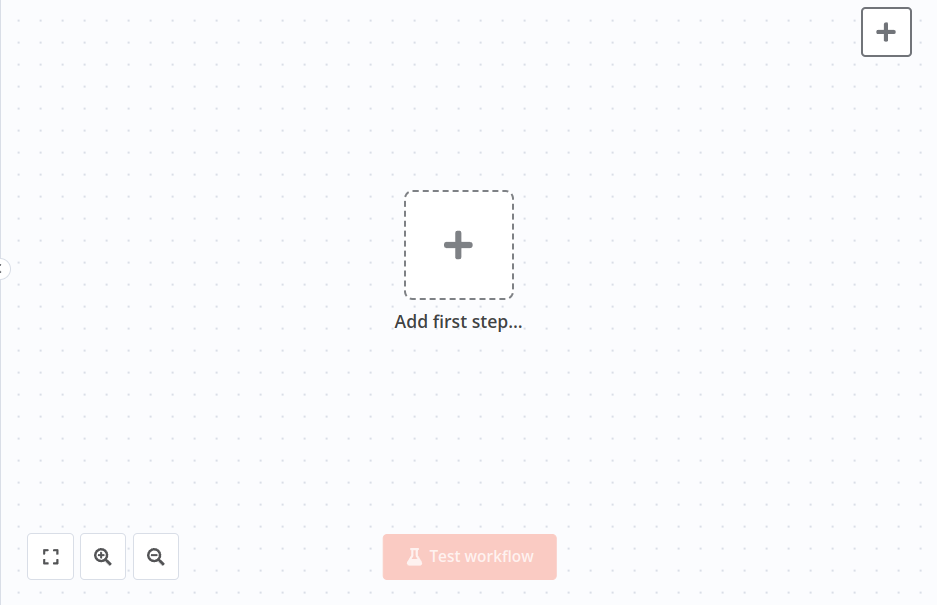
Moving the canvas
คุณสามารถย้าย workflow canvas ไปมาได้สามวิธี:
- เลือก Ctrl+Left Button บน canvas แล้วเลื่อนไปมา
- เลือก Middle Button บน canvas แล้วเลื่อนไปมา
- วางสองนิ้วบน touchpad ของคุณแล้วเลื่อน
ไม่ต้องกังวลเกี่ยวกับ workflow execution และ activation ในตอนนี้ เราจะอธิบายแนวคิดเหล่านี้ในภายหลังในคอร์ส
Nodes#
คุณสามารถคิดว่า nodes เป็นเหมือน building blocks ที่ทำหน้าที่ต่างๆ กัน ซึ่งเมื่อนำมารวมกันแล้ว จะกลายเป็นเครื่องจักรที่ทำงานได้: automated workflow
Node
Node คือขั้นตอนแต่ละขั้นตอนใน workflow ของคุณ: ขั้นตอนที่ (a) โหลด, (b) ประมวลผล หรือ (c) ส่งข้อมูล
ตามฟังก์ชันการทำงาน n8n แบ่งประเภท nodes ออกเป็นสี่ประเภท:
- App or Action Nodes เพิ่ม ลบ และแก้ไขข้อมูล; ร้องขอและส่งข้อมูลภายนอก; และ trigger events ในระบบอื่น อ้างอิง Action nodes library สำหรับรายการ nodes เหล่านี้ทั้งหมด
- Trigger Nodes เริ่มต้น workflow และให้ข้อมูลเริ่มต้น อ้างอิง Trigger nodes library สำหรับรายการ trigger nodes
- Core Nodes สามารถเป็น trigger หรือ app nodes ได้ ในขณะที่ nodes ส่วนใหญ่เชื่อมต่อกับบริการภายนอกที่เฉพาะเจาะจง core nodes ให้ฟังก์ชันการทำงาน เช่น logic, scheduling หรือ generic API calls อ้างอิง Core Nodes library สำหรับรายการ core nodes ทั้งหมด
- Cluster Nodes คือกลุ่มของ nodes ที่ทำงานร่วมกันเพื่อให้ฟังก์ชันการทำงานใน workflow โดยหลักสำหรับ AI workflows อ้างอิง Cluster nodes สำหรับข้อมูลเพิ่มเติม
Learn more
อ้างอิง Node types สำหรับคำอธิบายโดยละเอียดเพิ่มเติมเกี่ยวกับ node types ทั้งหมด
Finding nodes#
คุณสามารถค้นหา nodes ที่มีอยู่ทั้งหมดได้ใน nodes panel ทางด้านขวาของ Editor UI มีสามวิธีที่คุณสามารถเปิด nodes panel ได้:
- คลิกไอคอน + ที่มุมขวาบนของ canvas
- คลิกไอคอน + ทางด้านขวาของ node ที่มีอยู่บน canvas (node ที่คุณต้องการเพิ่ม node อื่นเข้าไป)
- คลิกปุ่ม Tab บนคีย์บอร์ดของคุณ
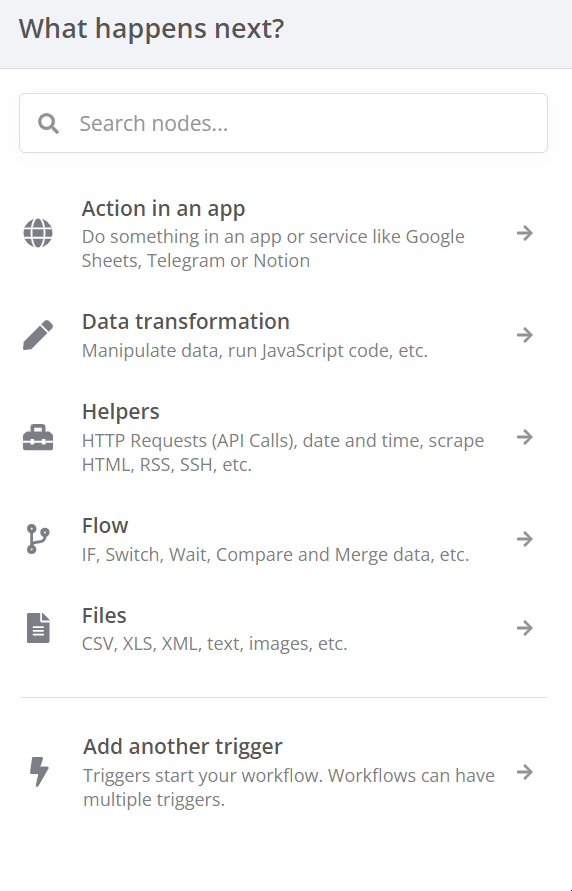
ใน nodes panel สังเกตว่าเมื่อเพิ่ม node แรกของคุณ คุณจะเห็นหมวดหมู่ trigger node ต่างๆ หลังจากที่คุณเพิ่ม trigger node ของคุณแล้ว คุณจะเห็นว่า nodes panel เปลี่ยนไปเพื่อแสดง Advanced AI, Actions in an App, Data transformation, Flow, Core และ Human in the loop nodes
หากคุณต้องการค้นหา node ที่เฉพาะเจาะจง ให้ใช้ช่องค้นหาที่ด้านบนของ nodes panel
Adding nodes#
มีสองวิธีในการเพิ่ม nodes ลงใน canvas ของคุณ:
- เลือก node ที่คุณต้องการใน nodes panel node ใหม่จะเชื่อมต่อกับ node ที่เลือกบน canvas โดยอัตโนมัติ
- ลากและวาง node จาก nodes panel ไปยัง canvas
Node buttons#
หากคุณวางเมาส์เหนือ node คุณจะสังเกตเห็นว่ามีไอคอนสามอันปรากฏขึ้นด้านบน:
- Execute the node (Play icon)
- Deactivate/Activate the node (Power icon)
- Delete the node (Trash icon)
นอกจากนี้ยังมีไอคอนจุดไข่ปลา ซึ่งจะเปิด context menu ที่มี node options อื่นๆ
Moving a workflow
หากต้องการย้าย workflow ไปรอบๆ canvas ให้เลือก nodes ทั้งหมดด้วยเมาส์ของคุณหรือ Ctrl+A เลือกค้างไว้ที่ node จากนั้นลากไปยังจุดใดก็ได้ที่คุณต้องการบน canvas
Summary#
ในบทเรียนนี้ คุณได้เรียนรู้วิธีนำทาง Editor UI, ความหมายของไอคอนต่างๆ, วิธีเข้าถึง left-side panel และ node panels และวิธีเพิ่ม nodes ลงใน canvas
ในบทเรียนถัดไป คุณจะได้สร้าง mini-workflow เพื่อฝึกฝนสิ่งที่คุณได้เรียนรู้มาจนถึงตอนนี้